Les smartphones Android disposent désormais de grands et beaux écrans. Pourquoi se contenter de banales images statiques alors qu’on peut aujourd’hui installer très facilement des fonds d’écran animés. Et contrairement aux idées reçues ces live wallpaper ne se montrent pas trop gourmand en batterie.
Personnaliser votre smartphone avec un fond d’écran animé
C’est un fait. On passe un nombre incalculable d’heures les yeux rivés sur l’écran de notre smartphone, alors autant qu’il soit beau. Heureusement pour nous, la plateforme Android offre une multitude d’outils pour nous aider à embellir le bureau de notre téléphone.
D’ailleurs vous êtes beaucoup à afficher votre chat, votre bien-aimé ou vos enfants en fond d’écran. Loin de moi l’idée de porter un jugement sur ce type de pratique. Mais il faut se rendre à l’évidence, tout le monde ne veut pas forcément mettre une photo de sa famille en arrière-plan.
Si vous faîtes partie de cette catégorie de personnes, vous savez très certainement comment il est difficile de trouver un joli fond d’écran. Heureusement on trouve sur le Play Store de nombreuses applications comme Zedge qui permettent de trouver en quelques secondes des images de très haute qualité et pour tous les styles (auto, abstrait, paysage, nature, people, sport, jeux etc..).
Ces solutions sont certes attrayantes mais tout ça manque un peu de vie. Mais rassurez-vous il est possible de faire beaucoup mieux. Pour donner du dynamisme à votre bureau Android, l’OS de Google propose la fonctionnalité Live Wallapaper. Comme son nom l’indique, cet outil va vous permettre d’afficher une image animée en fond d’écran.
Ce type de personnalisation présente d’ailleurs de nombreux avantages. Outre le fait de donner une impression de profondeur et de mouvement à votre bureau, certaines animations peuvent réagir en fonction de nombreux facteurs (accéléromètre, heure, GPS etc..).
Configurer un fond d’écran animé
Android propose par défaut différents fonds d’écran animés. Le choix est certes limité mais ceci vous offre la possibilité de voir à quoi ressemble les live wallpapers. Et cerise sur le gâteau, la procédure d’installation s’avère bien plus simple qu’il n’y paraît
- Placez-vous sur la page d’accueil de votre smartphone
- Laissez votre doigt appuyé sur une zone vide de toutes icônes jusqu’à l’apparition du menu affichage
- Cliquez sur le bouton fond d’écran
- Faîtes défiler les différentes photos. Les fonds d’animés sont facilement reconnaissables par la présence d’un libellé.
- Sélectionnez l’une des animations pour les afficher en plein écran
- Appuyez sur le bouton définir comme fond d’écran pour l’activer sur votre téléphone
Une fois l’opération terminée, vous serez automatiquement redirigé sur l’écran principal de votre mobile où vous pourrez admirer votre nouveau fond d’écran animé.
Autre méthode pour installer un Live Wallpaper
Si cette méthode ne fonctionne pas et que vous n’arrivez pas à changer l’image de fond d’écran, il vous reste la possibilité de passer par le menu paramètres de votre téléphone.
- Cliquez sur l’icône paramètres se trouvant dans le tiroir d’applis de votre mobile
- Sélectionnez la rubrique affichage
- Cliquez ensuite sur fonds d’écran
- Puis appuyez sur fonds d’écran animés
- Choisissez ensuite dans la liste l’animation de votre choix
Les meilleurs Live Wallpapers
Comme vous le savez déjà, Android est une plateforme ouverte permettant toute sorte de personnalisation. Si les fonds d’écran animés fournis avec votre téléphone ne vous plaisent pas rien ne vous empêche d’en télécharger de nouveau depuis le Play Store.
Voici une petite sélection non exhaustive de fonds d’écran animés pour les mobiles Android. N’hésitez pas à nous proposer vos trouvailles dans les commentaires.
Space Colony

Pixel Rain Live
Le concept peut paraître basique mais le rendu est vraiment magnifique. Une fois installé sur votre machine, des petits gouttes de pluies multicolores vont déferler sur votre écran. A noter qu’il est possible de configurer leurs tailles ainsi que leurs nombres. Télécharger Pixel Rain Live depuis le Play Store
My Log Home 3D


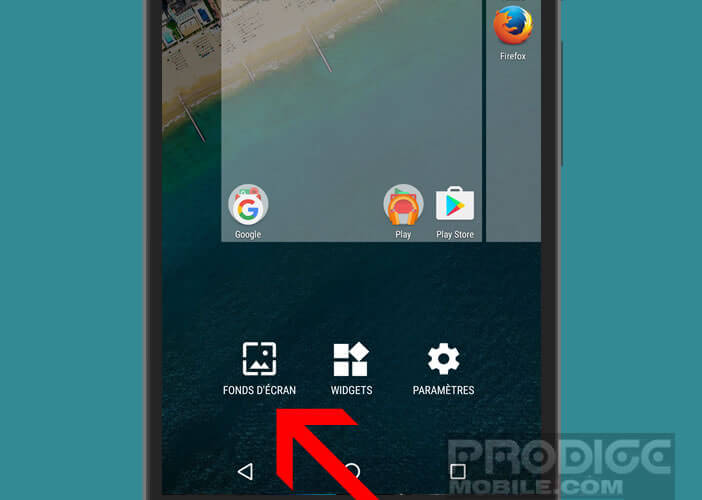
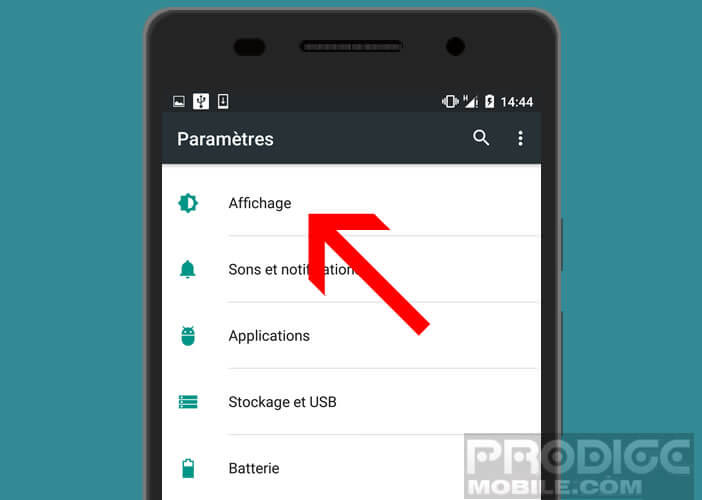
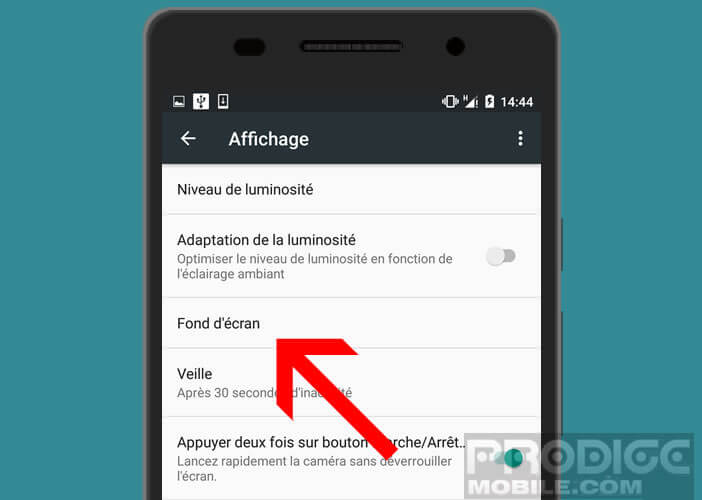
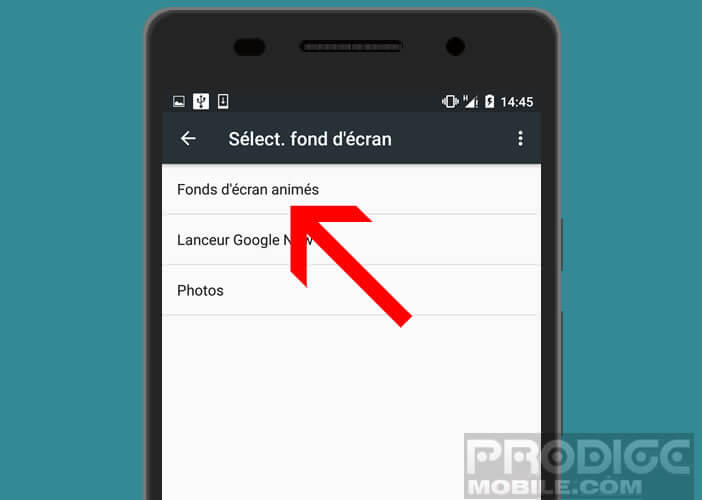
2 commentaires
Comment peut-on en créer ? Ce sont des gifs ?
Merci
Je ne peux pas modifier mon fond d’écran !! Aidez-moi